文章目录
1 动机
WSL2默认安装在C盘中,
win + R
运行中使用
%localappdata%\Packages
查看本地
Packages
或者直接进入
C:\Users\XXXXX\AppData\Local\Packages
中查看
CanonicalGroupLimited.Ubuntu20.04

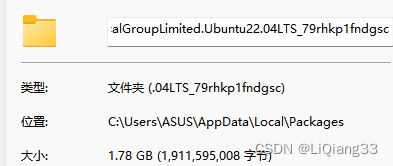
可见,刚刚安装的系统文件已经很大了,我们通常不想看到C盘爆满而导致系统出现问题
因此将
WSL2
安装的虚拟子系统移动到其他位置
1 查看虚拟机状态,并关闭要迁移的虚拟机
查看虚拟机
wsl -l-v

可以看到第二个虚拟机正在运行,我们将其关闭
wsl --shutdown Ubuntu-22.04
2 迁移WSL2
首先在对应的盘创建好目录:
D:\WSL2Ubuntu22.04LTS
- 导出虚拟机到D盘的某个位置
wsl --export Ubuntu-22.04 D:\WSL_UBUNTU_BACKUP\WSL2Ubuntu22.04.bak
- 注销要迁移的WSL
wsl --unregister Ubuntu-22.04
- 导入虚拟机到指定位置,并设置WSL版本为2
wsl --import Ubuntu-22.04 D:\WSL2Ubuntu22.04LTS D:\WSL_UBUNTU_BACKUP\WSL2Ubuntu22.04.bak --version2
2.1 出现的问题:已存在具有提供的名称的分发(已解决)

解决:
注销要迁移的虚拟机:
wsl --unregister Ubuntu-22.04
3 设置启动时的默认用户,没有设置默认为root
ubuntu2204 config --default-user XXX
打开之后就可正常使用了
可见迁移后的WSL是一个虚拟设备
参考
wls2的ubuntu系统迁移到D盘及遇见问题解决过程记录: https://blog.csdn.net/weixin_42877778/article/details/125314597
WSL2 Ubuntu-20.04文件太占c盘空间,使用导入导出来实现位置挪移,移动到d盘下面: https://zhuanlan.zhihu.com/p/510650353
版权归原作者 LiQiang33 所有, 如有侵权,请联系我们删除。